大家看标题已经知道我们要做什么了,也不是什么新鲜事了,只是在某些时候的确需要而已!
目前使用的是一个苹果笔记本,想让手机能够通过wifi上网,暂时没有使用无线路由器,因此准备把自己的macbook作为路由器来共手机连接网络。同时因为在网上看到很多人问这样的问题,这里就写一下吧。
操作步骤:
1:打开“系统偏好设置”->“共享”
2:“Internet共享”将帮我们完成,选中该项,右边会出现配置选项。
3:“通过以下方式:”处选择自己目前的上网方式,我这里使用有线路由器连接,因此选择“以太网”。
4:“连接共享给其他电脑:”中选择共享Internet的方式,这里我需要提供给手机上网,因此选择了Airport。
5:“airport选项”将用于设置无线上网的加密方式及密码的信息,大家可以自行设置。
6:选中“Internet共享”确认“启动”即完成。
7:打开手机的WIFI搜索就能找到了。
非常简单,上一张图如下:
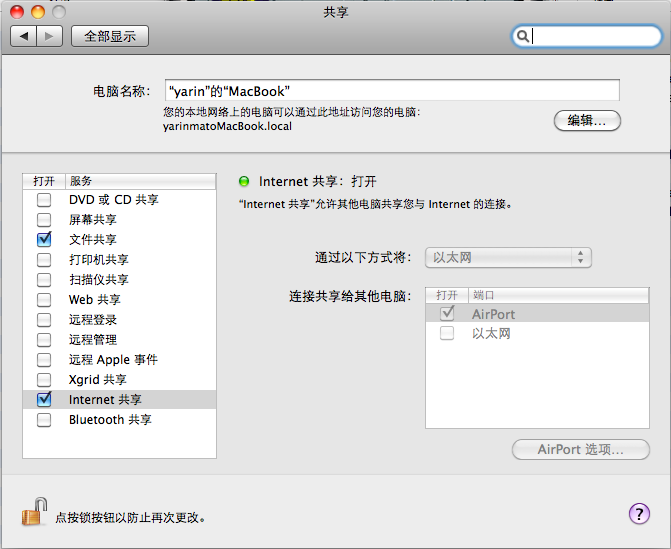
当然还有很多其他的上网方式,要是windows或者linux的系统设置都很简单,同样还可以把手机作为路由器来共笔记本上网。







 本文介绍了如何将MacBook设置为无线路由器,以便通过WiFi共享网络连接给手机或其他设备。通过系统偏好设置中的‘共享’功能,选择以太网作为输入连接,Airport作为输出方式,并设置无线网络的加密和密码。只需简单的几步,就可以让手机找到并连接这个临时的WiFi网络。
本文介绍了如何将MacBook设置为无线路由器,以便通过WiFi共享网络连接给手机或其他设备。通过系统偏好设置中的‘共享’功能,选择以太网作为输入连接,Airport作为输出方式,并设置无线网络的加密和密码。只需简单的几步,就可以让手机找到并连接这个临时的WiFi网络。

















 621
621

 被折叠的 条评论
为什么被折叠?
被折叠的 条评论
为什么被折叠?








